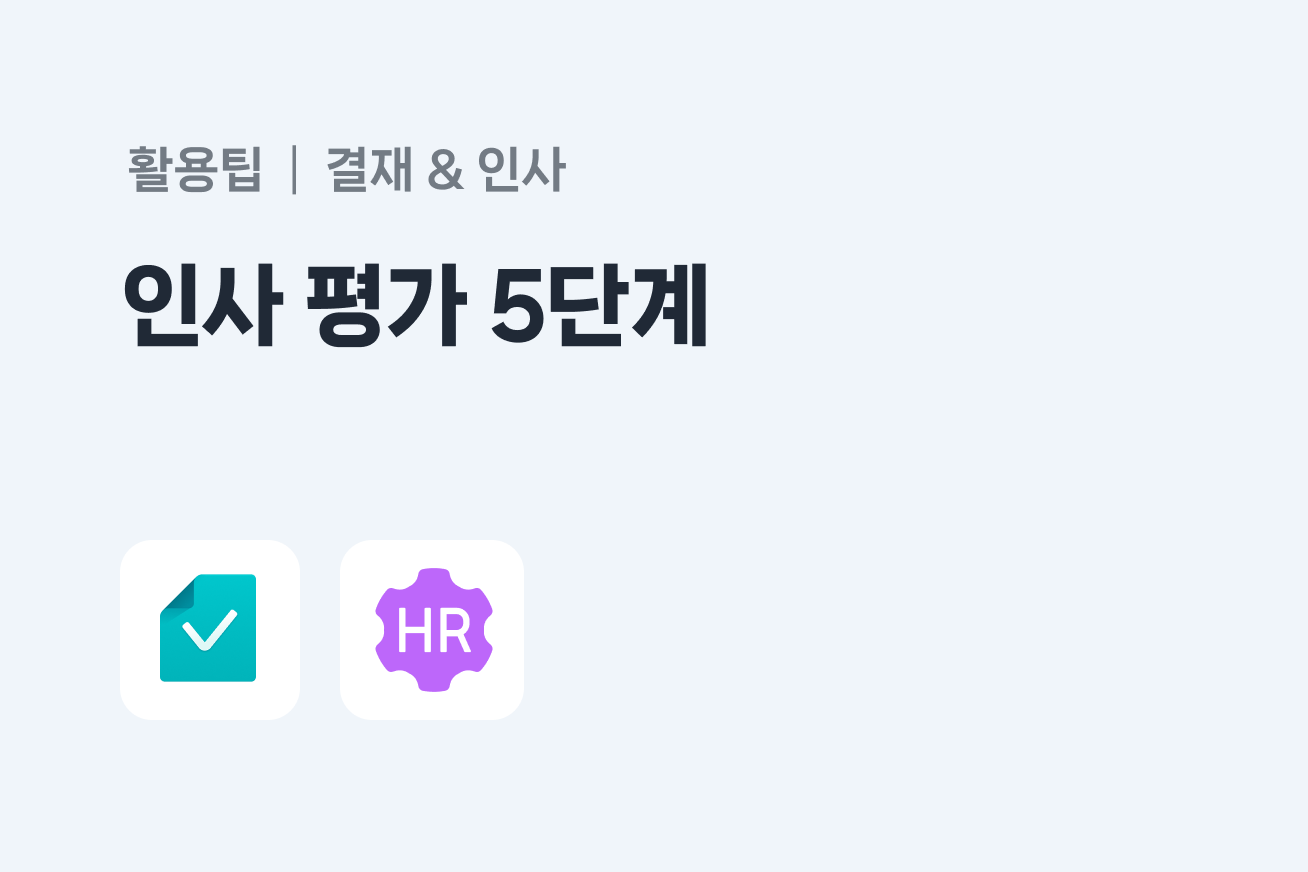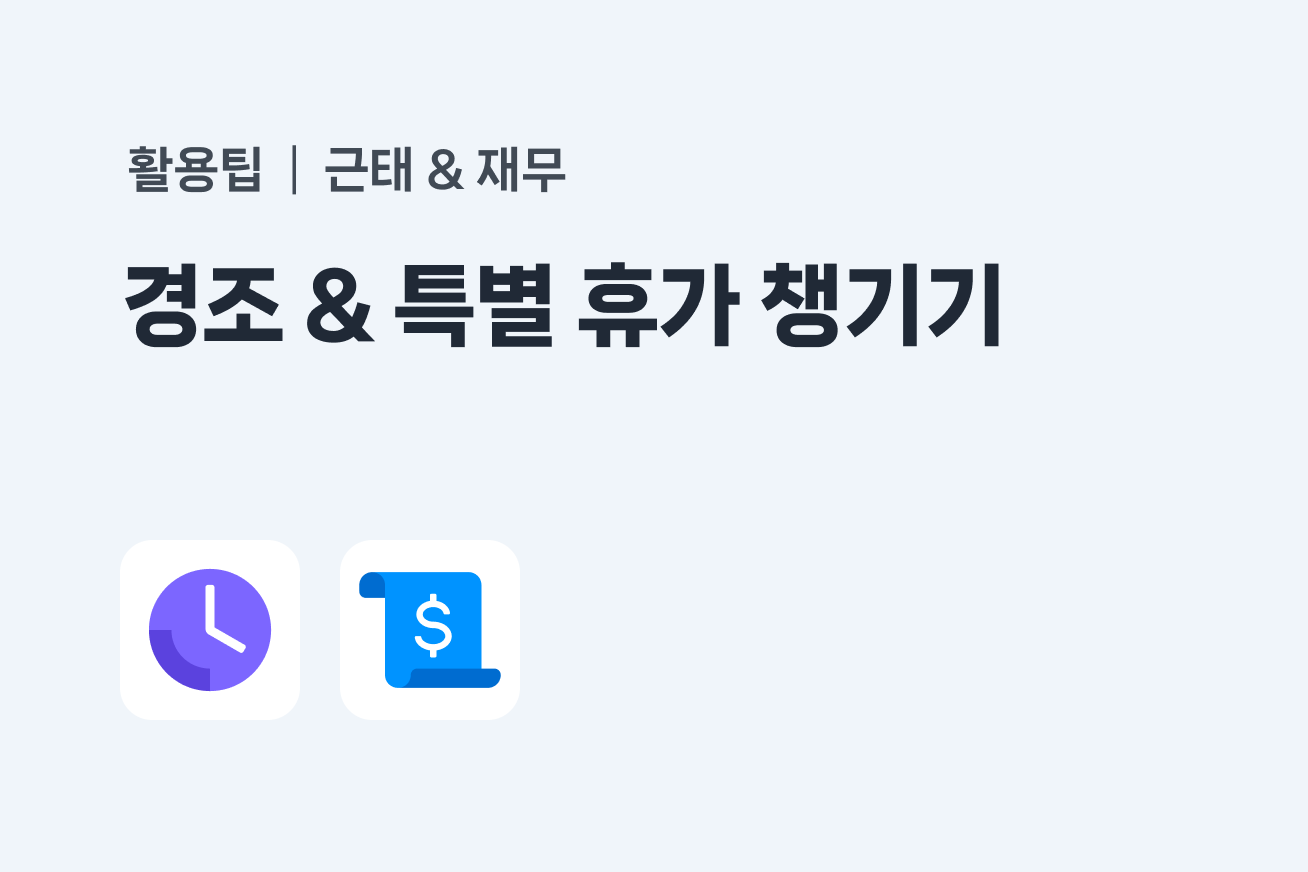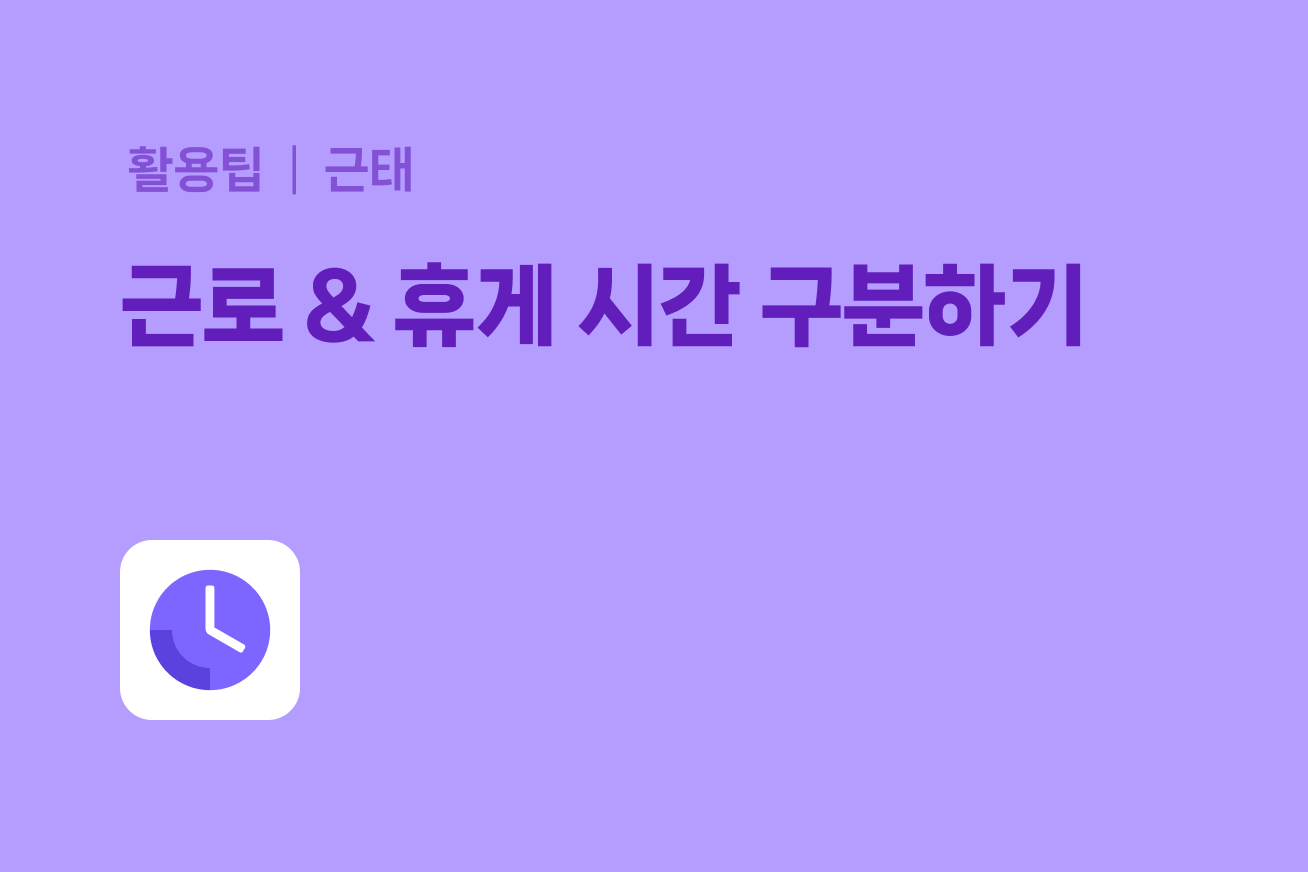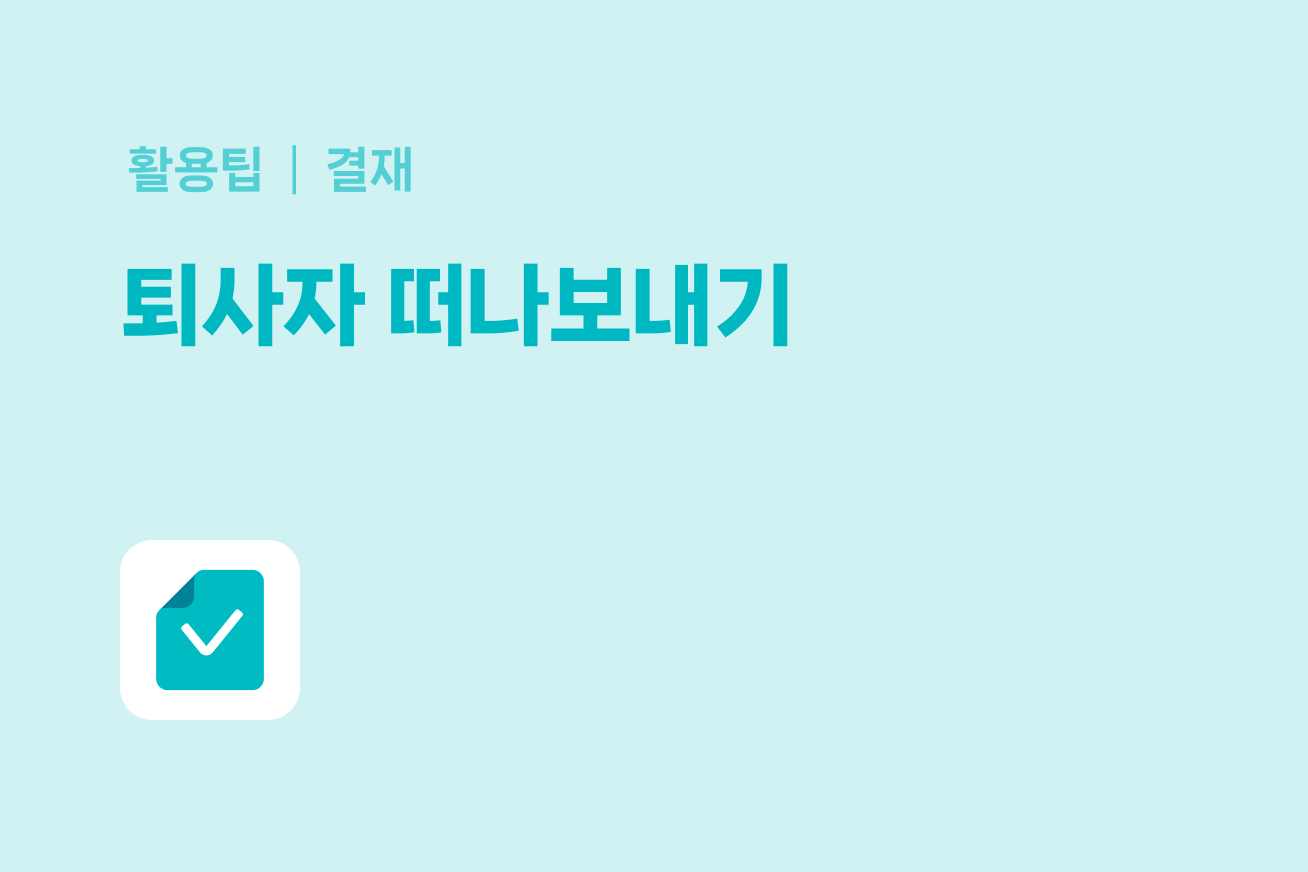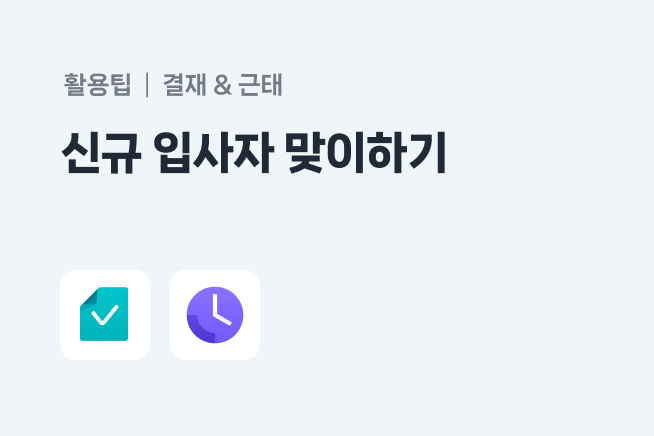인사 평가는 회사 정책에 따라 보상, 승진, 배치를 시행하는 기준으로 활용되는데요.
따라서 평가 항목은 무엇인지, 평가 결과는 어떠한지, 언제 그리고 누가 평가한 것인지 등을 명확히 기록하고 보관하는 것이 중요합니다.
웍스 경영지원에서 손쉽게 인사 평가 정보를 입력 및 확인하는 방법을 소개해 드립니다.
1 단계. 부서장(평가자) > 리뷰 결과 신청
부서장(평가자)는 평가 대상자와 면담을 마친 후, [결재 > 문서 작성] 에서 인사평가표 서식에 평가 결과를 입력합니다.

인사평가표 서식은 사내 네이버웍스 관리자가 Admin 페이지의 [결재 관리 > 서식 > 서식 관리 > 서식 만들기] 에서 생성할 수 있습니다. 조직 문화 또는 직무 특성을 고려한 평가 항목을 구성하고, 필요 시 인쇄 기능을 활용할 수 있습니다.
2 단계. 인사 담당자 > 리뷰 조회
인사 담당자(혹은 문서 처리자)는 부서장(평가자)이 작성한 위의 인사평가표를 결재 문서에서 확인합니다.
3 단계. 인사 담당자 > 인사 카드에 리뷰 결과 추가
인사평가표의 내용을 인사 카드에 입력하기 위해 [인사 > 설정 > 인사 정보 설정] 에서 속성을 추가합니다.
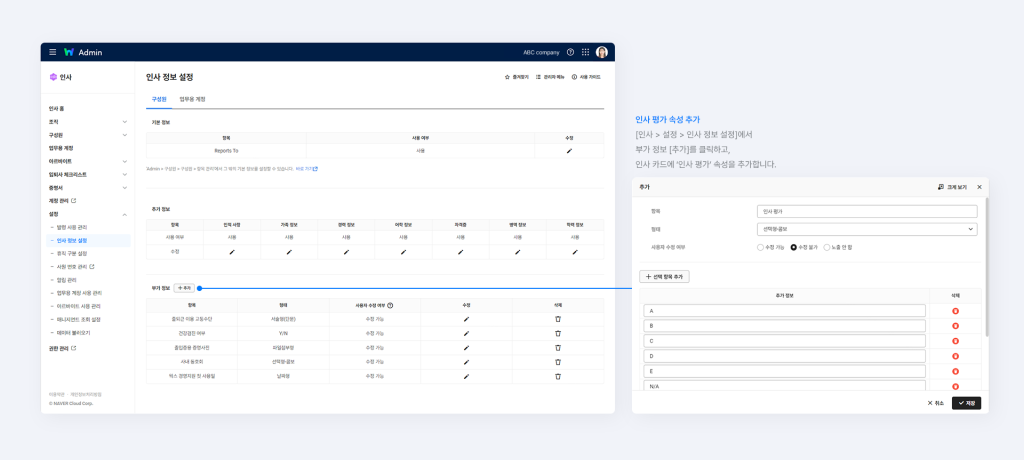
구성원의 인사 정보를 설정하는 방법을 아래 튜토리얼 동영상 가이드에서 확인할 수 있습니다.
4 단계. 인사 담당자 > 인사 평가 등록
인사담당자는 [인사 > 구성원 > 사원 관리]에서 평가 대상자의 ‘인사 카드’를 선택하고, 부가 정보의 ‘인사 평가’ 항목에 조회한 인사평가표의 결과를 입력하고 저장합니다.

구성원의 인사 정보를 일괄 수정하는 방법을 아래 튜토리얼 동영상 가이드에서 확인할 수 있습니다.
5 단계. 부서장(평가자) > 리뷰 결과 확인
부서장(평가자)은 [내 업무 > 매니지먼트 > 구성원 현황] 에서 부서 구성원들의 인사 카드를 조회할 수 있습니다.

- 네이버웍스를 사용 중인 기업의 도입 계기와 효과가 궁금하다면 → 도입사례 인터뷰
- 네이버웍스 도입 사례와 교육 콘텐츠를 영상으로 보려면 → 네이버웍스 유튜브
- 네이버웍스 가이드와 전문가의 도움이 필요하다면 → 네이버웍스 헬프센터